在網頁上辨識歌曲
Chromium 網頁瀏覽器版 Shazam 擴充功能可掃描和辨識網頁上播放的音樂。你也可以使用任何瀏覽器前往 shazam.com/zh-tw 網站辨識你周圍播放的音樂。
使用 Chrome 擴充功能以在網頁瀏覽器中辨識歌曲
若你在 Mac 或 PC 上使用 Chromium 網頁瀏覽器,請安裝 Shazam 擴充功能來直接在瀏覽器標籤頁中辨識歌曲。
在 Mac 或 PC 上的 Chromium 網頁瀏覽器中,前往 Google Chrome 線上應用程式商店上的 Shazam 擴充功能頁面。
按一下「加到 [你的瀏覽器],然後在顯示的對話框中按一下「新增擴充功能」。
擴充功能便會加到你的瀏覽器。
在瀏覽器工具列中,按一下「擴充功能」按鈕,然後按一下 Shazam 旁邊的大頭針圖像。
Shazam 圖像
 便會加到瀏覽器工具列中。
便會加到瀏覽器工具列中。在播放音樂的瀏覽器標籤頁中,按一下工具列中的
 來辨識歌曲。
來辨識歌曲。此外,可執行下列任一項操作:
查看你先前辨識的歌曲:按一下工具列中的
 ,按一下
,按一下  來顯示歌曲,然後捲動瀏覽列表。使用 Shazam App 或 shazam.com/zh-tw 辨識的歌曲不會在列表中顯示。
來顯示歌曲,然後捲動瀏覽列表。使用 Shazam App 或 shazam.com/zh-tw 辨識的歌曲不會在列表中顯示。在 shazam.com/zh-tw 上聆聽歌曲:按一下 Shazam 結果中的歌曲。
在網頁版 Apple Music 中聆聽歌曲:按一下
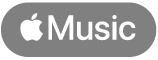 。
。若你尚未登入 Apple Music,請按一下「連結 Apple Music」按鈕,登入你的「Apple 帳號」,然後依照任何螢幕上的指示來授權 Shazam 取用 Apple Music。
【注意】若要聆聽完整歌曲和觀看完整影片,你必須訂閱 Apple Music。請參閱 Apple 支援文章:加入 Apple Music。
在 shazam.com/zh-tw 網站上辨識歌曲
在裝置上打開網頁瀏覽器(例如 Safari、Firefox 或 Google Chrome),然後前往 www.shazam.com/zh-tw。
點一下或按一下右下角的
 ,然後依照任何螢幕上的指示來讓 Shazam 取用你裝置的麥克風。
,然後依照任何螢幕上的指示來讓 Shazam 取用你裝置的麥克風。辨識的歌曲和其歌詞和影片(若可用)便會顯示。任何可用的演唱會資訊會在歌曲或影片預覽下方顯示。
在 shazam.com/zh-tw 上辨識出的歌曲不會儲存到 Shazam App。
【提示】若要播放完整歌曲並加入你的 Apple Music 資料庫,請點一下或按一下「連結 Apple Music」,然後依照螢幕上的指示操作。在 Apple Music 中打開歌曲後,你可以將歌曲加入任何播放列表。